設置Excel圖表標題格式 Excel圖表標題格式,近日有關BAT的新聞太多�����,大家是不是都目不暇接了�����?不要留戀��,還是默默的學點技術吧�,比如“Excel圖表標題格式”這一干貨技術是設置Excel圖表標題格式 Excel圖表標題格式來實現(xiàn)這一技術,快跟小編來了解一下這個實用技能吧~
對于Excel圖表標題��,我們也可以設置填充顏色����、邊框顏色、邊框樣式��、陰影及三維樣式�����、對齊方式等格式�,設置Excel圖表標題格式的操作步驟如下:
步驟1 單擊選擇圖表標題,然后單擊布局功能選項�����,再單擊當前所選內容功能組中的設置所選內容格式工具按鈕�����,如圖1所示��。

圖1
步驟2 在左側列表區(qū)域中單擊各個選項��,然后分別設置相應的格式��,最后單擊關閉按鈕���,如圖2�、圖3所示。
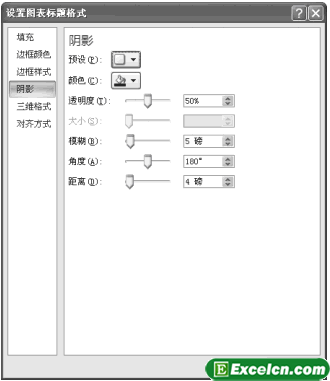
圖2
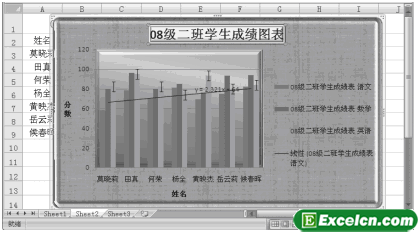
圖3
我們除了可以設置Excel圖表的標題格式外���,我們還可以設置橫坐標軸標題和縱坐標軸標題格式���。需先單擊選擇需要設置的橫坐標軸標題或縱坐標軸標題,然后單擊設置所選內容格式命令即可打開相應的對話框進行設置�����。
以上就是設置Excel圖表標題格式 Excel圖表標題格式全部內容了���,希望大家看完有所啟發(fā)����,對自己的工作生活有所幫助���,想要了解更多跟設置Excel圖表標題格式 Excel圖表標題格式請關注我們文章營銷官網(wǎng)�����!
推薦閱讀
Excel圖表格式的設置 excel設置圖表格式 | 文軍營銷一���、對圖表中選中的區(qū)域或圖表項進行雙擊,取得對于該區(qū)域的格式設置對話框。 二��、用鼠標右鍵單擊圖表中選定的區(qū)域或圖表項,從彈出的快捷菜單中選擇?格式命令����。 1、設置標題格式 用鼠標雙擊方式的操作方法如下: (1)用鼠標雙擊圖表標題,彈出如圖1所示的對話框�����。 圖1 (2)在圖案選項卡中為標題區(qū)設置邊框及背景的顏色及圖案;在字體選項卡中為標題文字設置字給Excel圖表添加坐標軸標題 excel圖表坐標軸標題 | 文軍營銷1���、選擇Excel圖表���。 2、單擊Excel中的圖表工具|布局選項卡,單擊標簽功能組中的坐標軸標題按鈕,如圖1所示,彈出坐標軸標題下拉菜單,如圖2所示���。 圖1 圖2 3����、選擇某個標題命令,即可在坐標軸上添加默認文字是坐標軸標題的標題,如圖3所示��。 圖3 4�、將默認的標題文字坐標軸標題修改為具體的標題文字,如圖4所示����。 圖4...excel柱狀圖 Excel怎么制作漂亮的柱狀圖 | 文軍營銷1�、錄入數(shù)據(jù)。 2��、選擇數(shù)據(jù),插入柱狀圖,得到軟件默認的柱狀圖����。 3、設計標題����。在圖表工具中選擇圖表標題→圖表上方,然后輸入需要的標題文字。設置標題字體和字號��。選用筆劃較粗的字體,使用大字號�����。 4�、設計圖例。選擇在頂部顯示圖例,設置圖例字體和字號�。 5、設計柱形填充顏色。點選相同系列柱形,在圖表工具→格式→形...Excel 2010中創(chuàng)建圖表 excel2010創(chuàng)建圖表 | 文軍營銷步驟1 打開一張Excel數(shù)據(jù)表格,選擇要創(chuàng)建圖表的商品名稱和銷售金額列數(shù)據(jù)�。 步驟2 在插入選項卡圖表組中單擊要插入的圖表類型,在打開的列表中選擇子類型,即可在當前工作表中插入圖表,如圖1所示。 圖1 步驟3 創(chuàng)建Excel圖表后,將顯示圖表工具選項卡,其包括設計�����、布局和格式三個子選項卡,如圖2所示�。用戶可以使用這些...?Excel在數(shù)據(jù)分析中的應用指南 | 文軍營銷選擇要可視化的數(shù)據(jù)范圍,點擊“插入”選項卡中的“圖表”來選擇適當?shù)膱D表類型,如柱狀圖�、折線圖、餅圖等�����。 根據(jù)需要調整圖表的標題���、坐標軸����、圖例和數(shù)據(jù)系列等設置,以使圖表更具可讀性和表達力�。 利用Excel的條件格式化功能,通過對數(shù)據(jù)進行顏色編碼和數(shù)據(jù)條等方式,突出顯示特定數(shù)據(jù)的模式和趨勢。使用excel提供的圖示插入流程圖 excel 流程圖 | 文軍營銷我們除了使用excel自選圖形設置流程圖以外,我們還可以使用excel提供的圖示插入流程圖,圖示包括目標圖���、循環(huán)圖�、韋恩圖、射線圖和棱錐圖等類型,利用圖示可以形象地表示出圖表中各單元的關系,使內容更加生動,插入excel圖示的方法如下: 1����、切換到【插入】選項卡,在【插圖】 組中單擊 SmartArt(巧妙技術)按鈕。


![]()

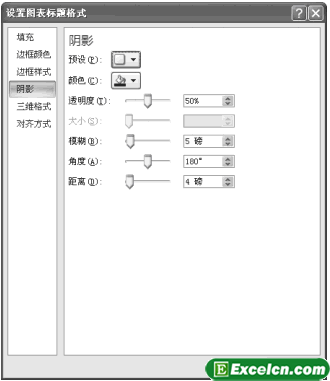
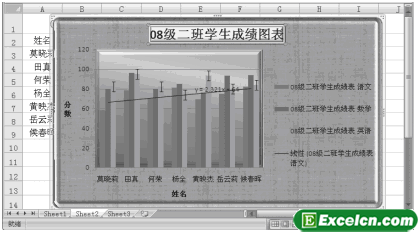
 400-685-0732(7x24小時)
400-685-0732(7x24小時) 關注文軍
關注文軍

